この記事には広告を含む場合があります。
記事内で紹介する商品を購入することで、当サイトに売り上げの一部が還元されることがあります。
2019年3月に発売された第2世代のAirPods(エアポッズ)。
Qi規格のワイヤレス充電に対応したケースや、接続速度の向上といったアップデートが入った第2世代ですが、本体の形状は第1世代と同じです。
初代と第2世代を両方持っている場合、入れ替わってしまったらまったく見分けがつかないので心配でしたが、そこは流石のApple。
実にスマートな見分け方が用意されていました!
初代と第2世代のAirPods本体を見分けるのはかなり困難
第2世代のワイヤレス充電ケースはLEDの位置が変更になっているなど、初代との違いを簡単に見分けることができますが、本体を見分けるのはかなり難易度が高いです。
極小の文字て書いてあるシリアル番号を確認すれば見分けることはできるかもしれませんが、30代後半の私には肉眼では読めないレベルの文字なので、これはこれで難易度が高い…。
AirPodsの初代と第2世代を見分ける方法は、iPhoneのそばでケースのフタを開けるだけ!
「初代と第2世代が入り混じってしまったかも?」という場合、AirPods本体をケースに入れた状態でAirPodsケースの蓋を開けるだけで確認することができました。
世代が異なるAirPodsがケースに入っていた場合、iPhoneのそばでケースのふたを開けると、「AirPodsの世代の不一致」というカードが表示されます。
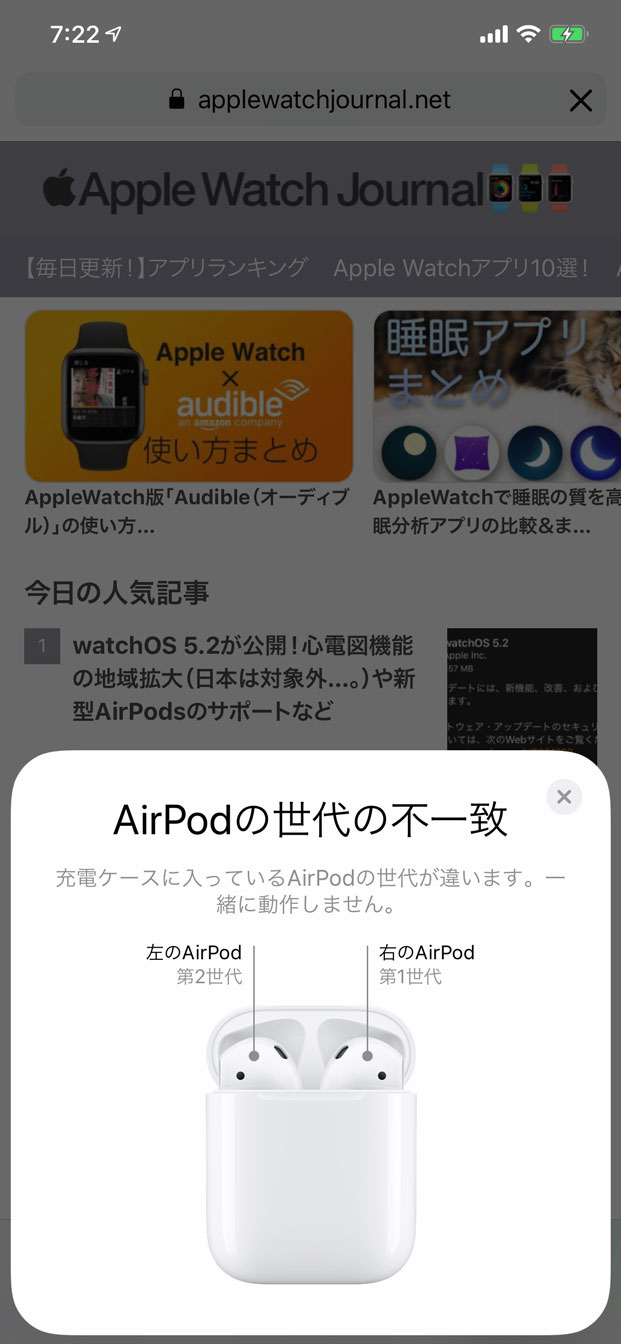
左右のAirPodsがそれぞれどちらの世代かも表示してくれるので、簡単に入れ間違いを発見することができます!
Appleらしい、そしてAirPodsらしい、実にスマートな見分け方が用意されているんですね!
なお、世代の不一致が起きていない場合は、iPhoneのそばでケースのふたを開けると充電状況をチェックすることができます。
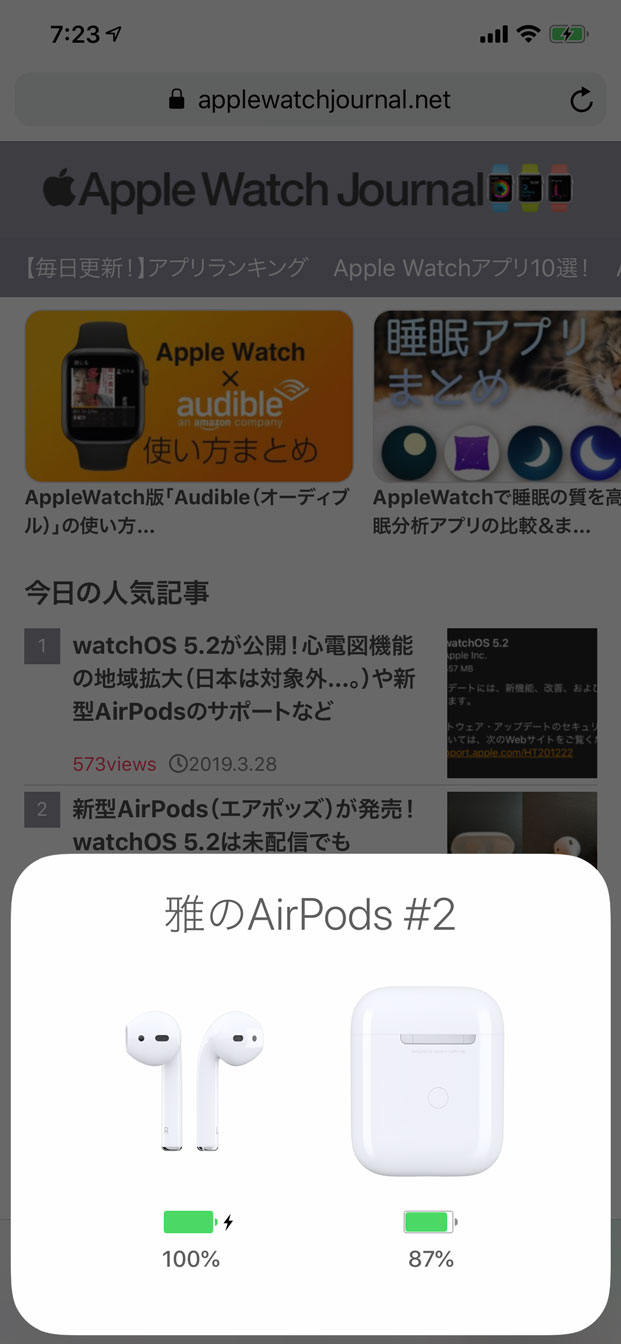
左右セットで異なる世代のケースに入れ間違えてしまった場合は…?
ちなみに、第2世代のケースに初代のAirPodsを左右とも入れるとどうなるかというと…。
実はこの場合は、正常にカードが表示されます。
というのも、ワイヤレスの充電ケース単体で発売されていることからも分かる通り、ケース自体は第2世代・第1世代といった区別はなく、あくまで「ワイヤレス充電対応ケース」と「有線充電のみのケース」の2種が販売されているという状態。
ワイヤレス対応のケースの初代のAirPodsが入っているのも、ワイヤレス非対応のケースに第2世代のAirPodsが入っているのも特におかしな状況ではないのです。
左右セットで入れ違ってしまった場合は、接続しているAirPodsの名前で見分けるようにしましょう!
iPhoneから「モデル番号」を確認することも可能
接続しているAirPodsの世代を調べたい場合は、iPhoneの設定から「モデル番号」を見ることで確認することもできます。
AirPodsを接続している状態で、iPhoneの設定アプリから「一般」→「情報」→「AirPods」と選択してモデル番号を確認しましょう。
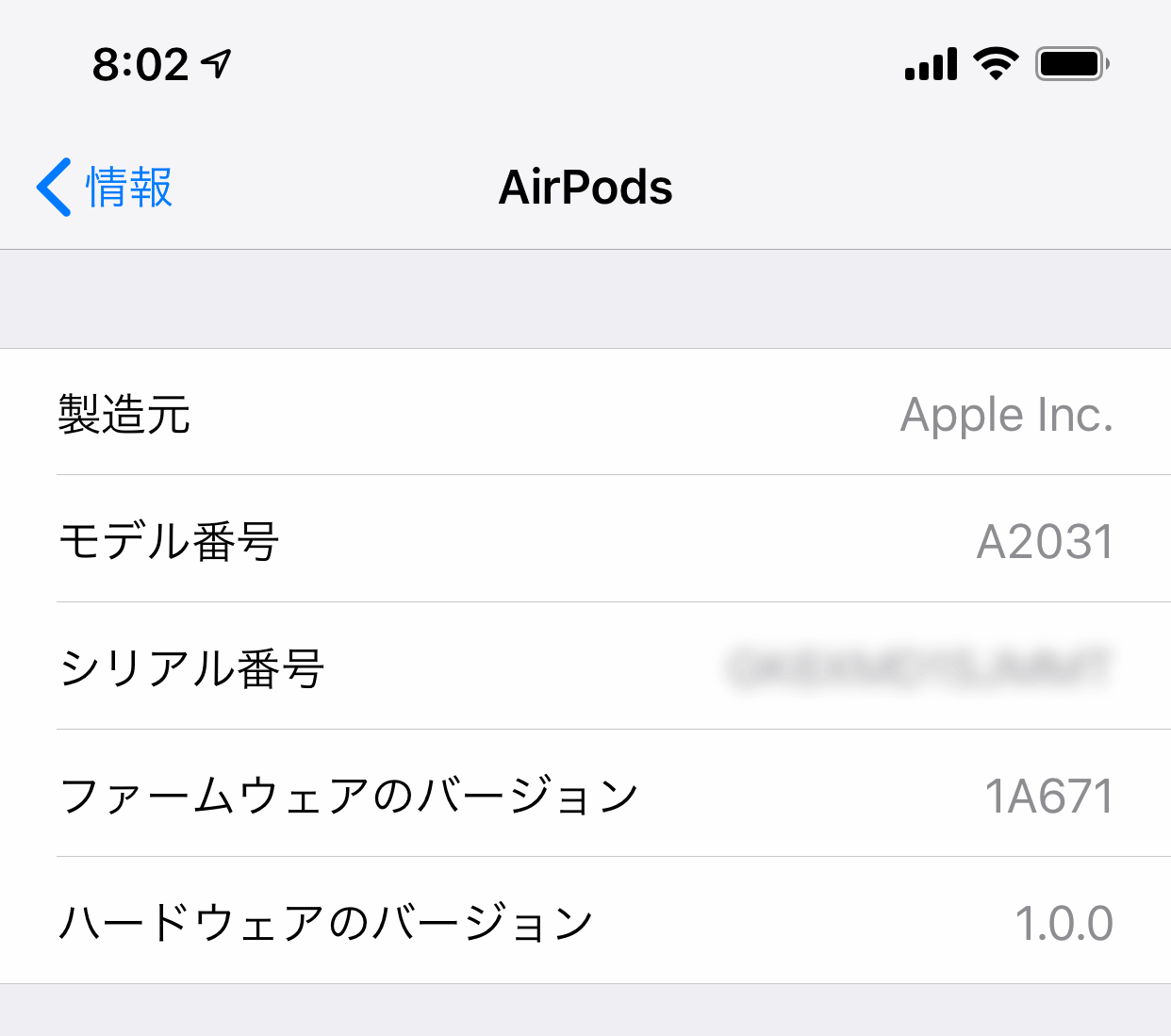
第2世代のモデル番号は「A2032」「A2031」。
初代のモデル番号は「A1523」「A1722」です。
Apple WatchとAirPodsの組み合わせは本当に便利なので、AirPodsをお持ちじゃないApple Watchユーザーの皆さんには本当におすすめ!
今ならやっぱり「AirPods Pro」がオススメではありますが…。





